- May -akda Jason Gerald [email protected].
- Public 2023-12-16 11:43.
- Huling binago 2025-01-23 12:50.
Itinuturo sa iyo ng artikulong ito kung paano paganahin ang paghihintay sa tawag sa mga setting ng Android device.
Hakbang
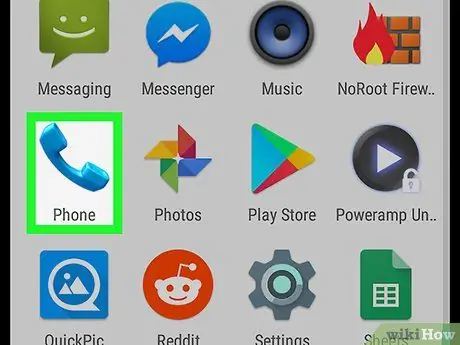
Hakbang 1. Buksan ang app ng telepono sa Android device
Karaniwan ang application na ito ay itinatanghal ng isang icon ng handset sa pangunahing screen.
- Ang paghihintay sa tawag ay karaniwang awtomatikong naisasaaktibo ng service provider. Hindi mo kailangang paganahin ito nang manu-mano maliban kung ang tampok na ito ay na-off nang dati sa ilang kadahilanan.
- Nakasalalay sa modelo ng Android device, maaaring magkakaiba ang mga pagpipilian sa menu. Talaga, kailangan mong buksan ang menu Kaayusan o Mga setting upang makahanap ng mga pagpipilian sa pagtawag.
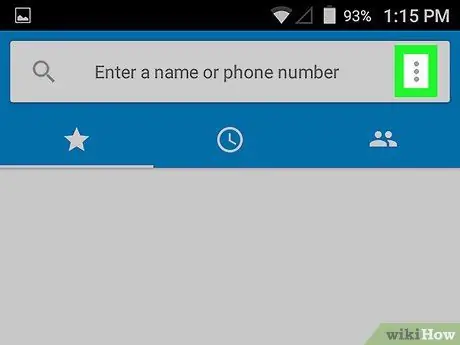
Hakbang 2. I-tap ang icon ng menu
Karaniwan ang menu na ito ay nasa anyo ng tatlong mga linya ≡ o tatlong tuldok ⁝ sa tuktok na sulok ng screen.
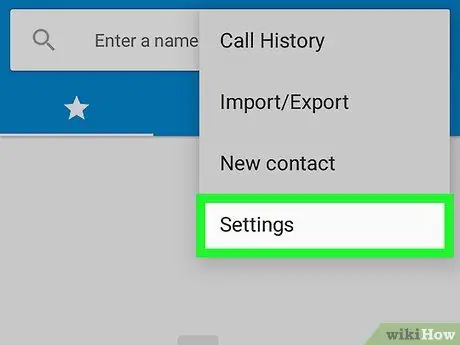
Hakbang 3. I-tap ang Mga Setting o Mga setting.
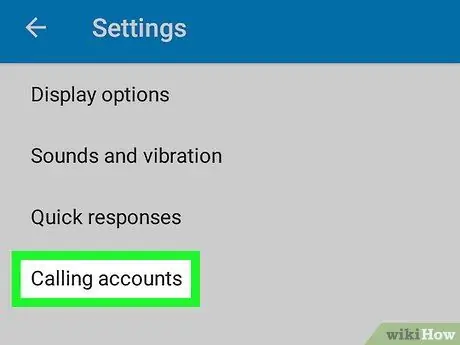
Hakbang 4. I-tap ang Mga Setting ng Tawag o Mga Setting ng Tawag o Tumawag sa Account o Mga Account sa Pagtawag.
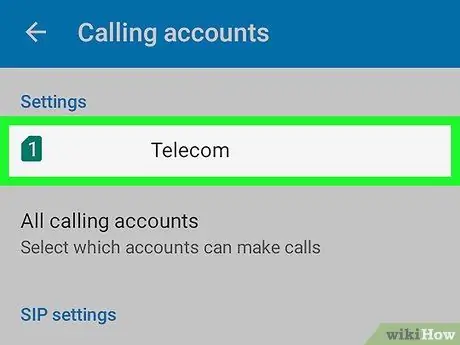
Hakbang 5. Mag-tap sa iyong numero ng SIM
Kung gumagamit ka ng dual SIM, maaaring kailangan mong ulitin ang hakbang na ito para sa parehong mga SIM.
Maaaring kailanganin mong mag-scroll pababa upang makita ang opsyong ito
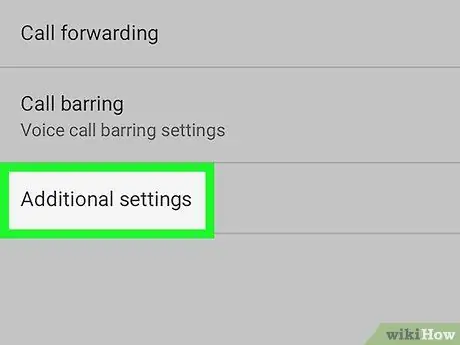
Hakbang 6. Mag-tap sa Mga Karagdagang setting o Mga karagdagang setting.
Ang pagpipiliang ito ay karaniwang nasa ilalim ng menu.
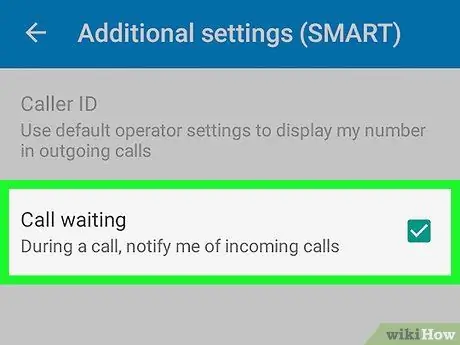
Hakbang 7. I-on ang "Call waiting" o "Call waiting
Maaari kang makakita ng isang pindutan sa radyo, isang kahon upang suriin, o isang pindutan ng toggle. Anuman ang lilitaw sa iyong screen, i-tap upang maging aktibo o mapili ang tampok na ito.






